日期:2015-07-30 00:00 作者:win7系统官网 来源:http://www.win770.com
很多对电脑不熟悉的朋友不知道win8系统使用Visual studio 2010新建立c++工程进的问题如何解决,虽然win8系统使用Visual studio 2010新建立c++工程的少许解决办法,所以小编就给大家准备了win8系统使用Visual studio 2010新建立c++工程的情况实在太难了,只需要按照;1、你可以点击如图所示的新建项目进入下一步,或者你也可以点击左上角的文件,选新建项目进入下一步。 2、点开其他语言,再点开Visual c++选win32,再在右边框中选择win32控制台应用程序。选完之后再在下方输入名称和选择地址就可以确定了。的方法即可解决,接下来小编就给大家带来win8系统使用Visual studio 2010新建立c++工程的具体解决流程。
具体方法如下:
1、你可以点击如图所示的新建项目进入下一步,或者你也可以点击左上角的文件,选新建项目进入下一步。
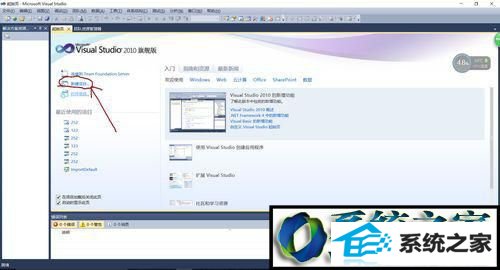
2、点开其他语言,再点开Visual c++选win32,再在右边框中选择win32控制台应用程序。选完之后再在下方输入名称和选择地址就可以确定了。
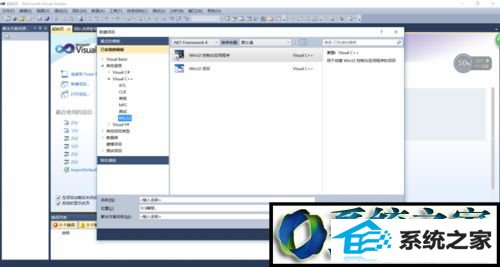
3、再点击下一步,选择空项目再点完成。
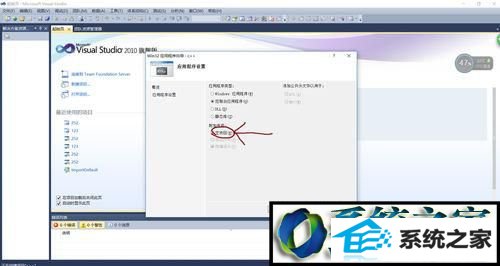
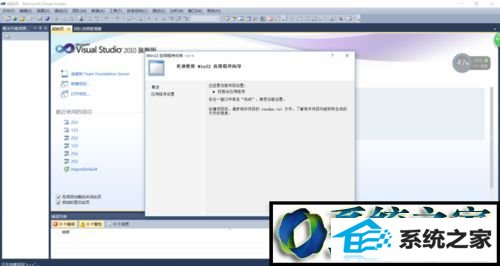
4、完成之后进入下图界面,用鼠标右键点击源文件选添加-新建项出现下图中的框,选框中的c++再在下方输入名字(该名字最好跟项目名一致为好)就可以点添加。
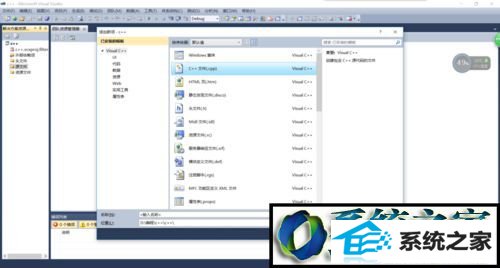
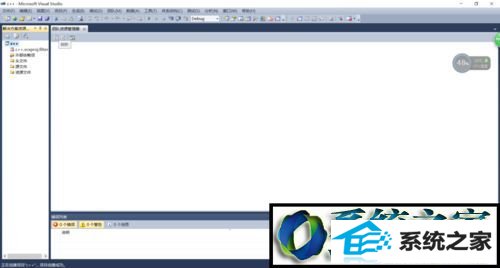
5、至此你就成功建立了一个c++项目,可以在右边尽情编写你想要编写的程序。
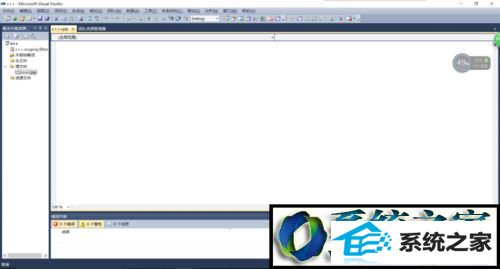
win8系统下使用Visual studio 2010新建立c++工程的方法就介绍到这里了。感兴趣的用户们,赶紧也动手尝试一下吧!
栏目推荐: 番茄花园系统下载 win10企业版激活 大地系统 番茄花园ghostxp 电脑公司特别版9.2 win10家庭版升级专业版 装机大师 msdn我告诉你
专题推荐: win1064位 windows7系统之家 xp系统下载吧 windows7重装系统 windows7密钥 win8企业版